Kuinka yhdistää Slack ja Microsoft Teams?
Miscellanea / / August 05, 2021
Microsoft Teams on Microsoftin kehittämä yhteistyöohjelmisto, joka pitää mielessä toimiston nykyaikaiset vaatimukset. Sama pätee Slackiin, ja Slack Technologies kehittää sitä. Selkeyden vuoksi sekä joukkueet että Slacks ovat kilpailijoita keskenään ja tarjoavat kovaa kilpailua käytettävyyden ja toimivuuden suhteen. Microsoft Teams ja löysä tarjoavat molemmat suunnilleen samat ominaisuudet; Slack on kuitenkin hieman suositumpi suurten yritysten keskuudessa käytettävyystekijänsä vuoksi.
Monet käyttäjät ovat nyt hämmentyneitä siitä, kuinka he voivat yhdistää Slackin ja Microsoft Teamsin yhteen voidakseen nauttia Slackin yksinkertaisuudesta ja Teamsin toiminnallisuudesta. Nyt on selvää, että haluamme sanoa, koska molemmat sovellukset ovat kilpailijoita toisilleen, joten vaihtoehtoja on tällä hetkellä vain vähän. Mutta älä huoli, meillä on silti rajalliset, mutta parhaat vaihtoehdot käyttäjillemme. Aloitetaan.
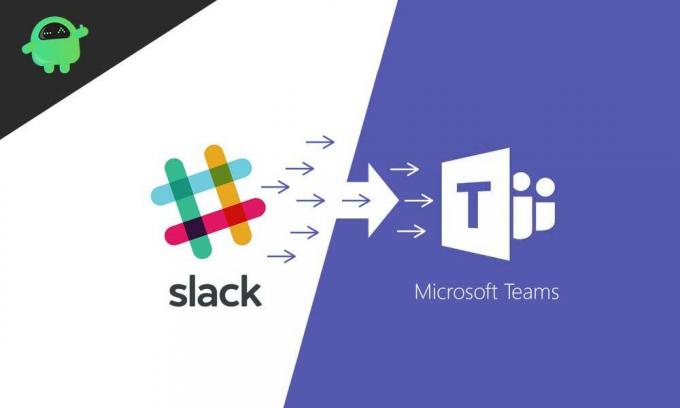
Sisällysluettelo
-
1 Kuinka yhdistää Slack ja Microsoft Teams?
- 1.1 1. Käytä verkkopalveluja
- 1.2 2. Käytä botteja ja sovellusliittymiä
- 2 Ero Slackin ja Microsoft Teamsin välillä
Kuinka yhdistää Slack ja Microsoft Teams?
Nyt keskustelemme tavoista, joilla voit yhdistää Microsoft Teamsin Slacksiin.
1. Käytä verkkopalveluja
Yksi tehokkaimmista mutta tehokkaimmista tavoista integroida Slack Microsoft Teamsiin on käyttää verkkopalveluja. Vaikka löysien liittämiseen joukkueisiin on hyvin vähän vaihtoehtoja, tämä on yksi tehokkaimmista. Verkkopalveluja tarjoavat kolme verkkosivustoa. Keskustelemme niistä alla.
- Mio: Tämä verkkopalvelu mahdollistaa saumattoman siirtymisen kahden, Slacksin ja Teamsin välillä, muodostamaan yhteyden toisiinsa. Sinun on ensin mentävä tähän sivusto. Syötä sitten sekä Slack- että Teams-kirjautumistietosi. Sen jälkeen tämä verkkopalvelu synkronoi molemmat yhdessä.
- Appie Pie Connect: Tämä on paras verkkopalvelu, jonka voi saada. Siinä on upeita ominaisuuksia sekä Slack an Teams -liitäntä. Voit jopa käyttää muita tilejä tällä alustalla. Jos haluat käyttää useita Teams- ja Slack-tilejä, se on mahdollista myös Apple Pie Connectilla. Sinun tarvitsee vain mennä tähän sivusto. Sitten sinun on muodostettava yhteys Slackiin ja Teamsiin vastaavilla kirjautumistiedoilla. Sitten olet valmis muodostamaan yhteyden molempiin samanaikaisesti.
- Zapier: Tämän verkkopalvelun toiminta ei ole erilainen. Siinä on vain joitain ylimääräisiä esittelyominaisuuksia. Kuten se antaa käyttäjille mahdollisuuden käyttää laukaisimia ja tehdä eräänlaista työtä kerralla. Sinun on ensin mentävä tähän sivusto. Sitten sinun on valittava "Yhdistä nämä sovellukset". Syötä sen jälkeen kirjautumistiedot ja olet valmis menemään. Juuri sanottu ennen kuin tämä sivusto ottaa käyttöön laukaisimet. Triggerit ovat hyödyllisiä pikaviestipalveluissa.
Jokaisen on pidettävä mielessä, että nämä verkkosivustot voivat toimia vain Microsoft Teams and Slacks -versioiden kanssa. Tämä johtuu siitä, että sovellusten integrointi ei ole mahdollista selaimessa. Sen sijaan et tunne vaikeuksia tehtäviesi hallinnassa. Lisäksi on eräänlainen pettymys, suurin osa palveluista, jotka on hyvä kuulla, eivät ole käytettävissä ilmaiseksi. Sinun täytyy irrottaa palkkio voidaksesi käyttää suurinta osaa parhaista ominaisuuksista.
2. Käytä botteja ja sovellusliittymiä
Kehittäjät ovat todella ottaneet nämä sovellusliittymät käyttöön sovellustensa toiminnallisuuden parantamiseksi. Ensinnäkin sinun on mentävä Microsoftiin Liitinvarasto. Siellä sinun on luotava tunnus ja sitten liitettävä kanavaryhmiin ja keskusteluihin, jotta pääset käyttämään kaikkia Slack-ominaisuuksia Microsoft Teamsista. Enemmän tai vähemmän se on kuin Slack and Teams -jakosuodatin, mutta sinun ei tarvitse huolehtia vain hyödyttää. Tällä hetkellä käytettävissä on vain rajoitettu määrä kahta tapaa.
Ero Slackin ja Microsoft Teamsin välillä
Jos aiot tuoda työsi kotiin ja yrityksesi etsii vaihtoehtoa. Nämä kaksi sopivat parhaiten. Paremman käsityksen saamiseksi vertaamme heitä oikeudenmukaisesti alla olevassa taulukossa.
| Housut | Microsoft Teams |
| Löysää on erittäin helppo käyttää | Microsoft Teams on suhteellisen vaikeampi |
| Se on erillinen sovellus | Tämä sovellus toimitetaan Microsoft Office 365: n mukana |
| Kohdennettu keskisuurille ja suurille yrityksille | Kohdennettu ja sopii hyvin vain suurille yrityksille |
| Ei tarpeeksi integraatioominaisuuksia esitysten ja asiakirjojen kanssa | Tarjoaa täydellisen ja kattavan integraation kaikkien toimistosovellusten kanssa, koska se on osa Office 365: tä |
| Videoneuvottelut ovat käytettävissä enintään 15 osallistujalle | Videoneuvottelut ovat käytettävissä jopa 250 osallistujalle |
| Viestihistorian raja on 10 tuhatta | Rajoittamaton viestihistoria |
| Enemmän parempia ominaisuuksia on saatavana maksetuissa suunnitelmissa | Kaikki suunnitelmat tarjoavat parempia ominaisuuksia kuin löysä |
| Näytön jakaminen on rajoitettua myös maksetun suunnitelman jälkeen | Rajoittamattomat näytönjako-ominaisuudet |
Tarkastellessasi vertailua olet selvää, kumpi valita. Ja tämän oppaan jälkeen osaat nyt muodostaa yhteyden Slackin välille.
Toivomme, että tämä opas oli hyödyllinen sinulle. Jos sinulla on kysyttävää tai palautetta, kommentoi alla olevalla tavalla nimesi ja sähköpostiosoitteesi. Samoin tutustu meidän iPhone-vinkkejä, PC-vinkkejäja Android-vinkkejä lisää tällaisia vinkkejä. Kiitos.
Anubhav Roy on tietojenkäsittelytieteen opiskelija, jolla on valtava kiinnostus tietokoneiden, Androidin ja muiden tieto- ja teknologiamaailman tapahtumien maailmaan. Hän on koulutettu koneoppimiseen, datatieteeseen ja on ohjelmoija Python-kielellä Django Frameworkin kanssa.



